
我的上一篇steemit新手正确打开方式--我的使用旅程(一)
说到注册和如何用中文玩转steemit,今天这篇(二)我说一下我来新手村后,在这里学习了用什么工具去发贴能更快的提高声望。
新手村里有很多很有趣的小伙伴,想要迅速认识新手村的村民们,可以看看迷路@minloulou写的:我在Steemit中文區認識的人
来到steemit ,很重要的一件事,就是发帖子了,我刚来的时候,就是两张图,几句话,看到很多英文帖子,我也学着翻译后加上英文上去。
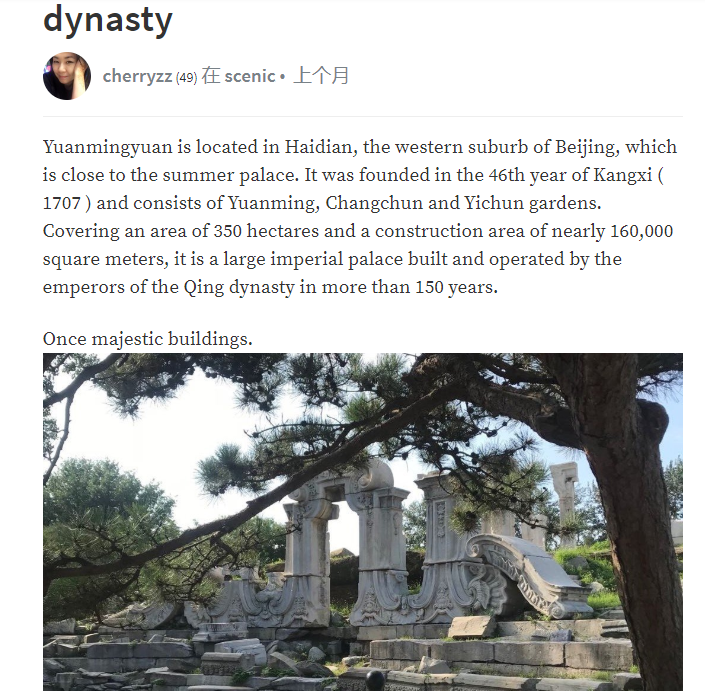
起初我琢磨了好久才在steemit上发好一个帖子:
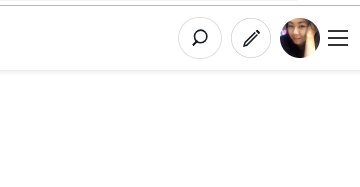
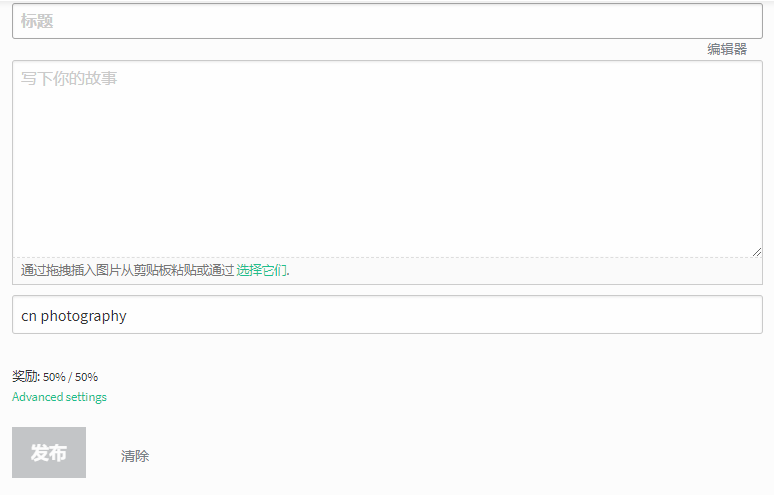
下面介绍这个发帖子的地方:建议有电脑的都在这里发帖。详细可以看@team-cn的新手作业帖子里面有详细介绍:具体怎么创建wordpress网站和怎么安装steempress插件,可以查看:@ericet/steempress-hx46gf0941
安装了steempress之后,可以在这里登陆steempress: https://cherryzy.000webhostapp.com/wp-admin/
用steempress发帖非常的方便,我刚用的的时候,发现在上传图片的时候,图片很小,需要在这里调整一下就可以了。添加媒体--插入至文本,上面调整尺寸,大或者完整尺寸就可以了。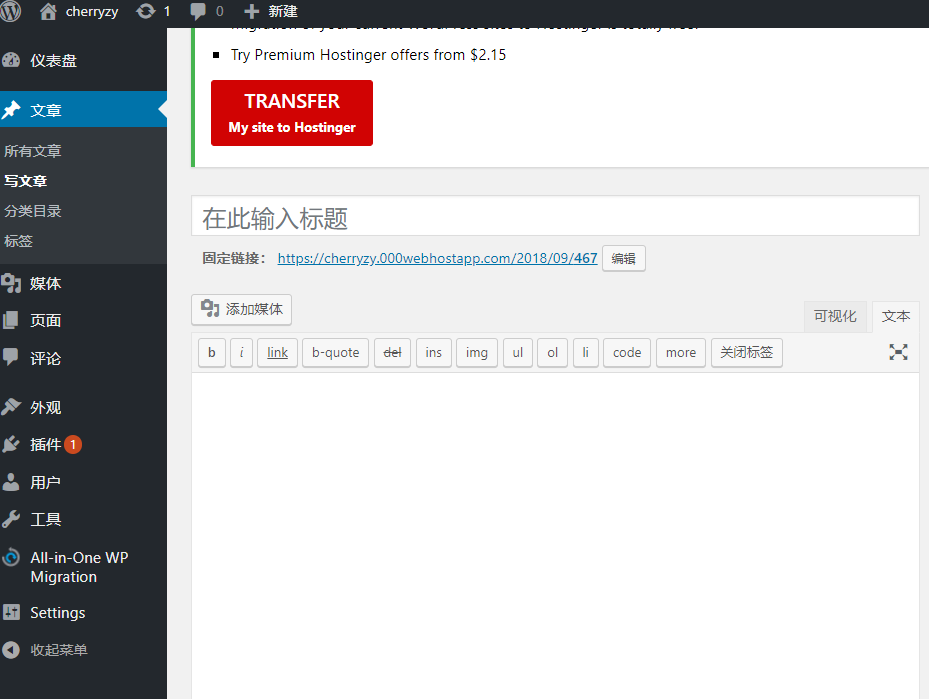
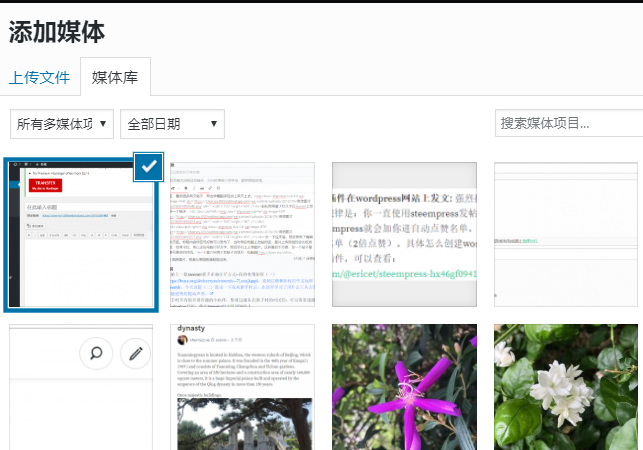
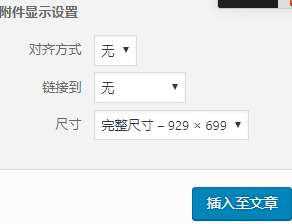
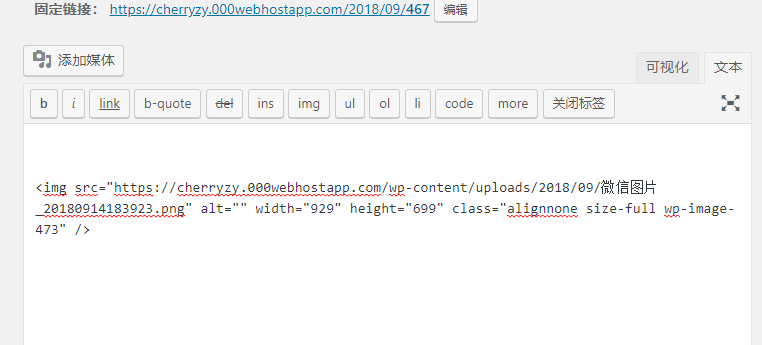
因为在steempress上编辑,发布之后的格式和预想中的不一样,所以,建议大家到这里编辑,busy电脑端https://busy.org/editor。首先我在这个网页上面编辑,busy ,编辑的版面是最清楚的,和发文后页面一样,但是在这里上传不了图片,我就把刚才在steempress上面上传好的图片的文本信息复制过来(下图),就可以了,下面能预览到发布后文章的效果。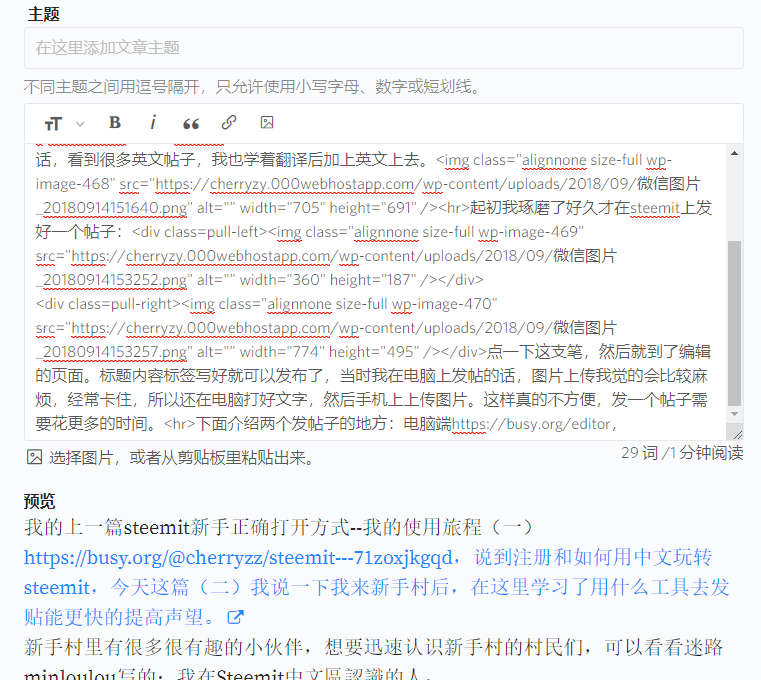
再把busy的文本信息复制过去steempress就可以了。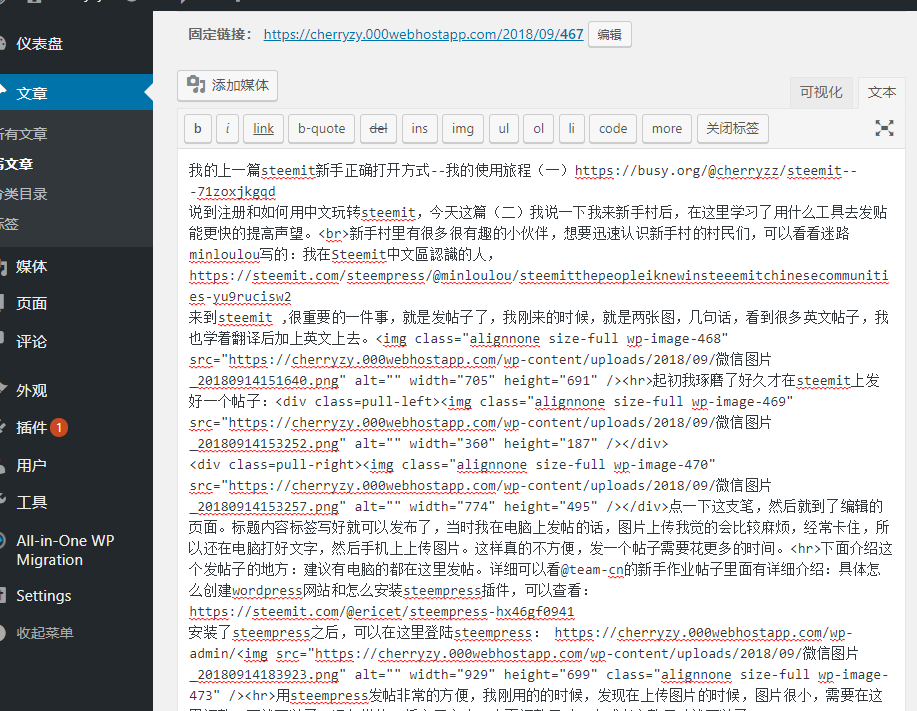
steempress发布之前还需要设置一下,发帖密钥需要更新上steempress里面去: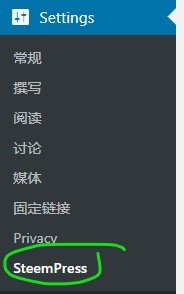
点steempress后,出现下面页面: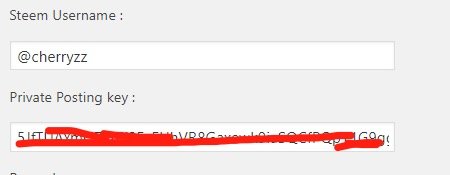
然后到steemit https://steemit.com/welcome 里面的钱包权限里面找到自己发帖的密钥,复制进去。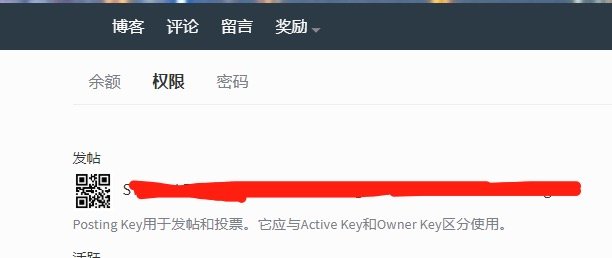
最后我用steempress还遇到的一个问题就是发布了,但是在steemit 上面显示不了,需要手动在发布的,去到所有文章,然后选要发布的文章,打勾,再选PUBISH TO STEEM,接着点应用就可以了。 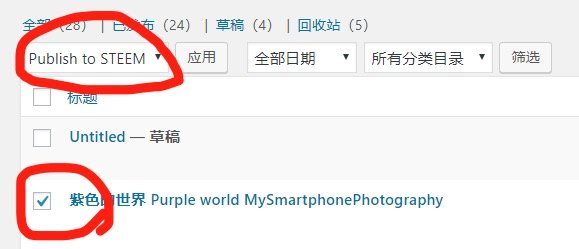
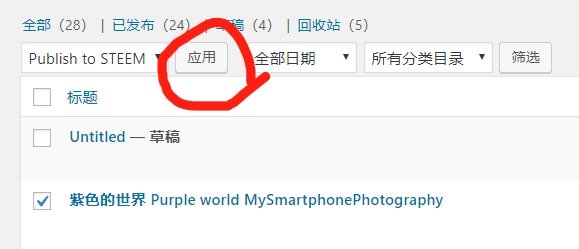
最后就是加标签了,下面这些是我常用的标签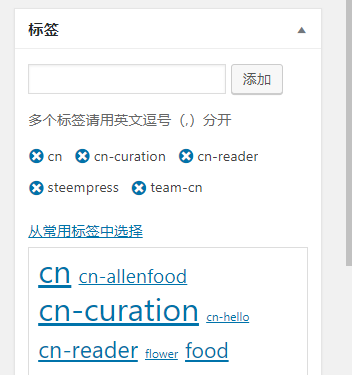
欢迎大家来新手村学习吧,【新手村计划】是由 @honoru @ericet @softmetal发起。新人想加入直接找我们的村长@ericet 。
谢谢你的光临,我的所有内容都是原创的,也可以在这里查看我的帖子:steemit新手正确打开方式--我的使用旅程(一)
Posted from my blog with SteemPress : https://cherryzy.000webhostapp.com/2018/09/steemit%e6%96%b0%e6%89%8b%e6%ad%a3%e7%a1%ae%e6%89%93%e5%bc%80%e6%96%b9%e5%bc%8f-%e6%88%91%e7%9a%84%e4%bd%bf%e7%94%a8%e6%97%85%e7%a8%8b%ef%bc%88%e4%ba%8c%ef%bc%89
